Inițial, orice utilizator primește drepturi de administrator complete la prima conectare la sistem. Adică, sistemul de operare are deja, de regulă, un cont încorporat cu toate drepturile. În timp, creăm conturi noi. Eliminarea drepturilor de administrator de la acestea nu este dificilă. În acest caz, nu este vorba de un atac de hacking și nu de un hacker asupra sistemului, ci de metode standard de modificare a drepturilor de cont. Mai mult, acest lucru nu este dificil de realizat în sistemul de operare Windows.
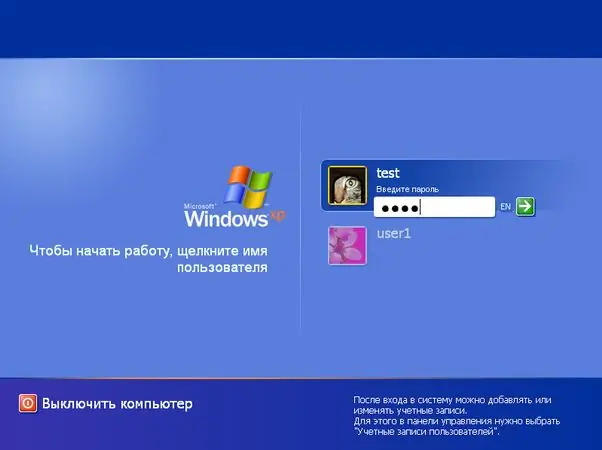
Este necesar
Calculatoare Windows, abilități medii de informatică
Instrucțiuni
Pasul 1
Deschideți meniul principal „Start” cu butonul stâng al mouse-ului și selectați comanda „Run”. Tastați „control userpasswords2” în fereastra care se deschide și apăsați „Enter” (se va deschide consola de control a contului de utilizator).
Pasul 2
Selectați contul de administrator din lista de utilizatori care apare și schimbați grupul de înregistrare la „normal” sau „limitat” în proprietățile din fila „apartenență la grup”. Alternativ, eliminați toți utilizatorii din sistem, lăsând doar administratorul încorporat (numele său de utilizator implicit este întotdeauna „Administrator”).
Pasul 3
Acum, contul fostului administrator poate fi folosit de oricine. Dacă vă uitați parolele, puteți ocoli sistemul folosind trucuri destul de simple. Mai întâi, conectați-vă la sistem ca utilizator obișnuit (dacă acest lucru nu este posibil, printr-o dischetă de boot). Deschideți directorul de sistem „System32” (C: WindowsSystem32). Faceți o copie de rezervă a fișierului „Logon.scr”. Redenumiți „Cmd.exe” în „logon.scr”.
Pasul 4
Reporniți Windows și așteptați aproximativ 10-20 de minute. Dacă ați făcut totul corect, va apărea linia de comandă. În linia de comandă, tastați „EXPLORATOR” și conectați-vă cu drepturi complete de administrator. Apoi puteți la fel de bine (prin comanda „Rulați”) să deschideți conturi și să restricționați sau să eliminați complet drepturile de la fiecare dintre ele.






